
Windows11 で録音する方法を解説します。標準アプリのボイスレコーダーを使用します。
標準アプリを使用するので、新たに録音用アプリを探してインストールする必要はありません。
マイクが内蔵されているノートパソコンやタブレット、デスクトップパソコンでもマイク機器があれば、会議、インタビュー、環境音の録音などを行う事ができます。
目次
ボイスレコーダーを起動
万一ボイスレコーダーが見当たらない場合は、以下の Microsoft Store からダウンロードしてください。
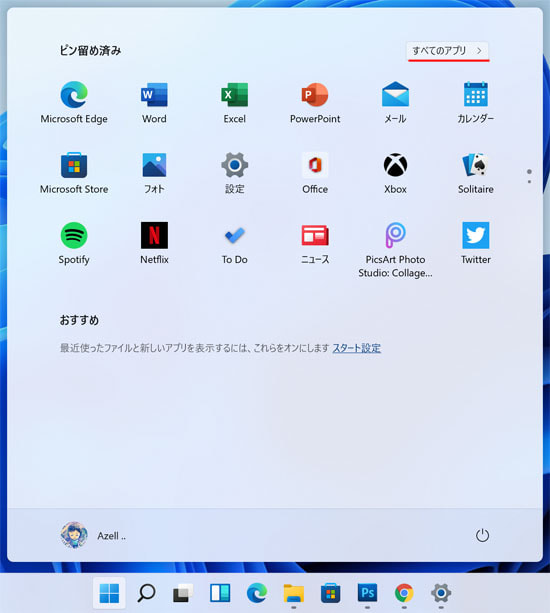
スタートボタンを押してスタートメニューを開き、画面右上の「すべてのアプリ」を選択します。
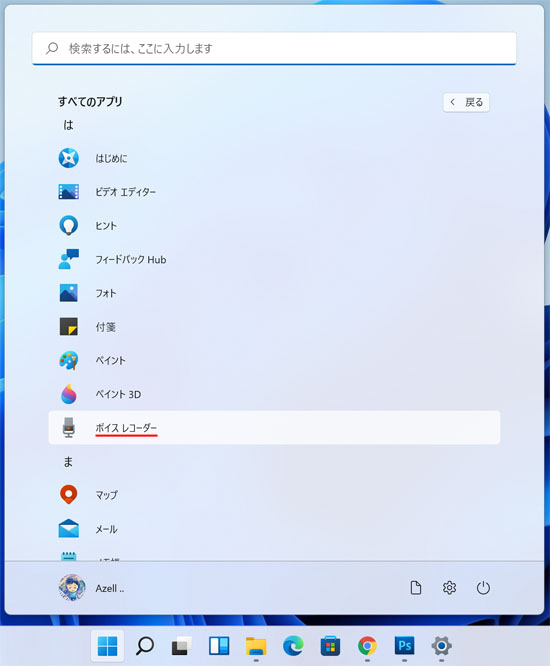
すべてのアプリ一覧の「は」の項目にあるボイスレコーダーを選択します。
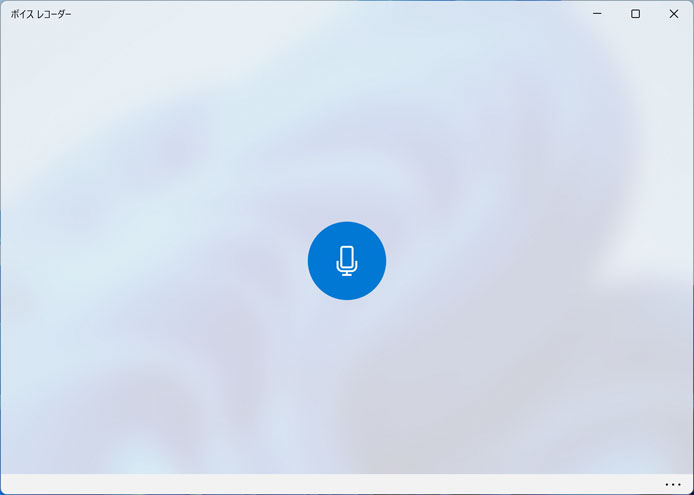
これでボイスレコーダーが起動します。録音ボタンのみのシンプルな画面です。
録音する方法
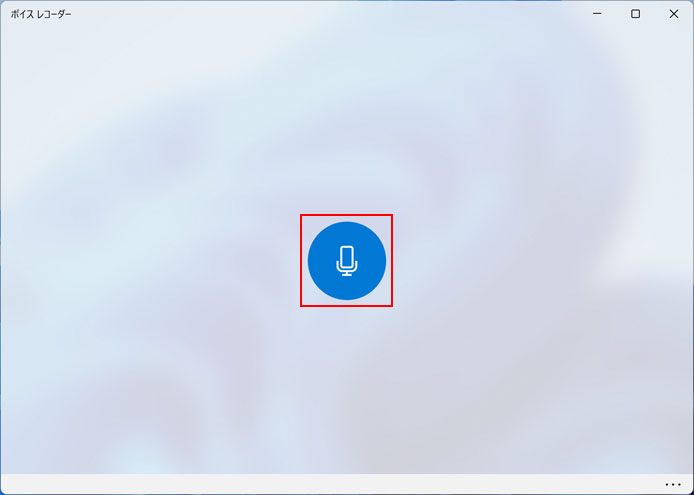
録音を開始するには、マイクボタンを押します。
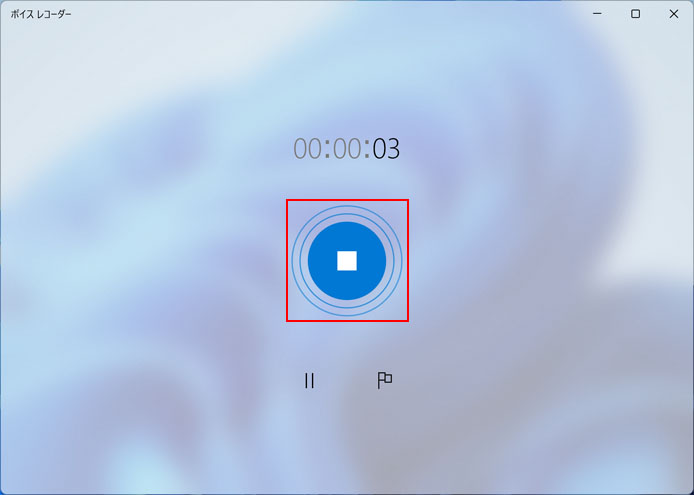
録音を開始したら中央の■ボタンを押すと、録音を停止します。
また、左下の「||」ボタンを押す事で、録音を一時停止する事もできます。
マーカーを追加
マーカーとは録音中に目印を付ける機能です。例えば会議の録音中に議題が変わる時にマーカーを付けておけば、後から再生する時に最初から聞かなくてもどこで切り替わるのかわかります。
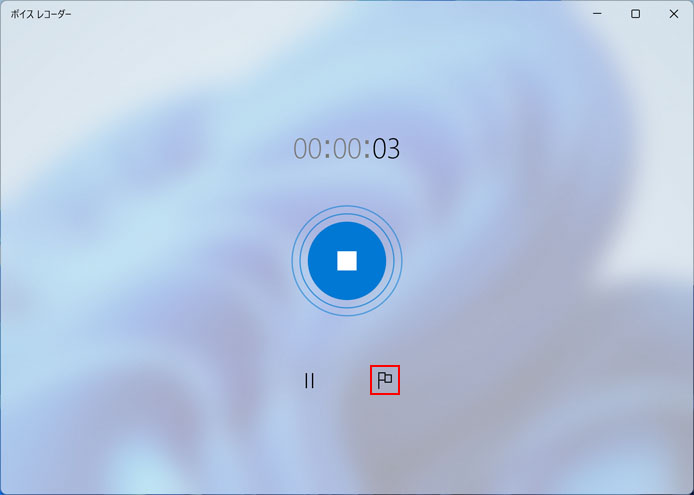
マーカーを付けるには、録音中に旗のボタンを押します。
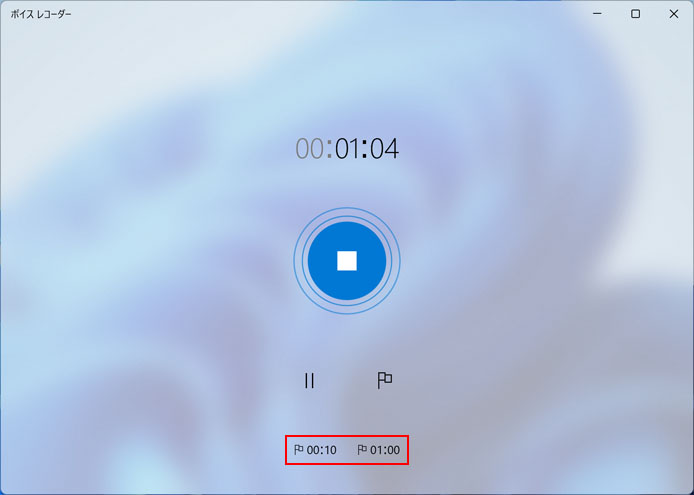
マーカーは録音中に何度でも付ける事ができます。マーカーを追加すると、画面下に表示されます。
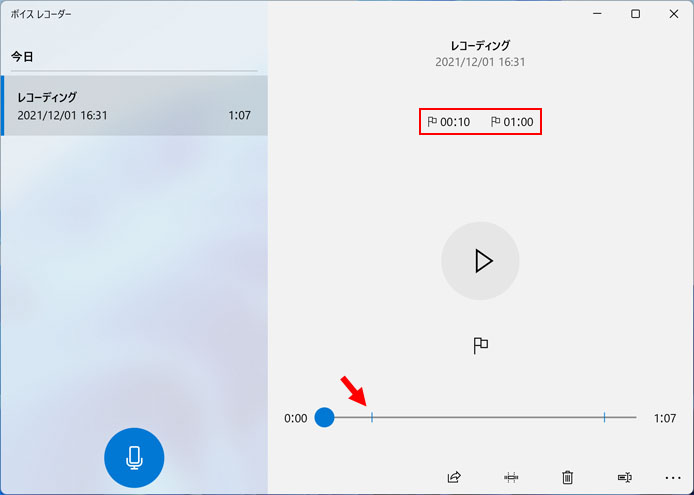
後から再生するときには上部のマーカーを選択すると、マーカーを追加した場所へシークバーが移動します。
なお、再生中にも旗のボタンを押す事で新たにマーカーを追加する事もできます。
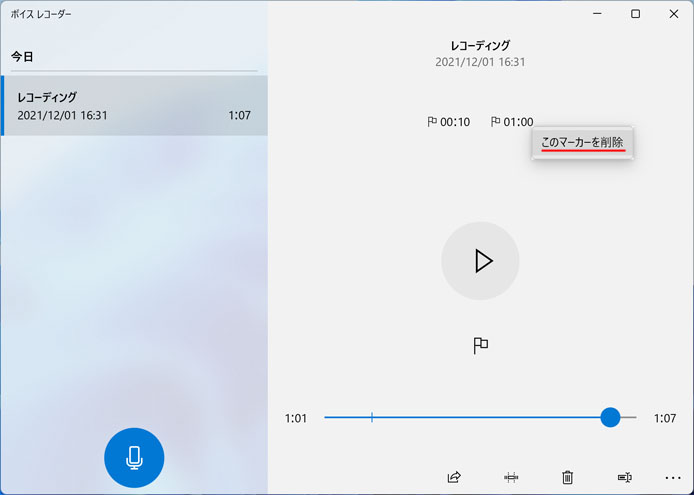
マーカーを削除するには、表示されているマーカーを右クリックして「このマーカーを削除」を選択します。
前後の不要な部分をカット
録音をする時には最初と最後に不要な部分ができる事があります。そのような部分を消すには、専用ソフトを使わなくてもボイスレコーダーで完結できます。
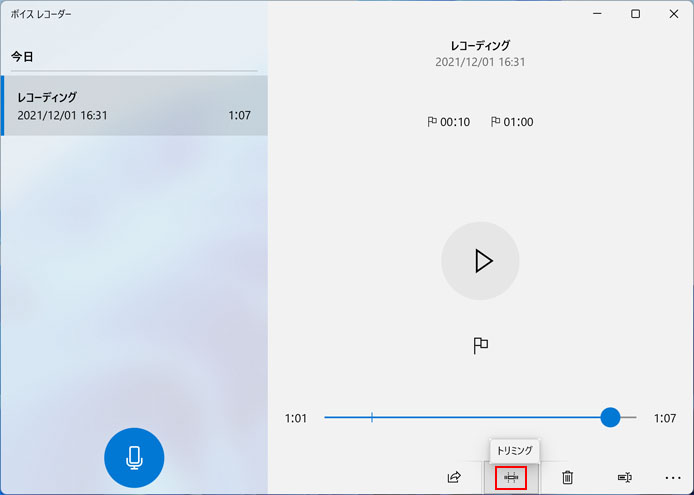
画面下部のトリミングボタンを押します。
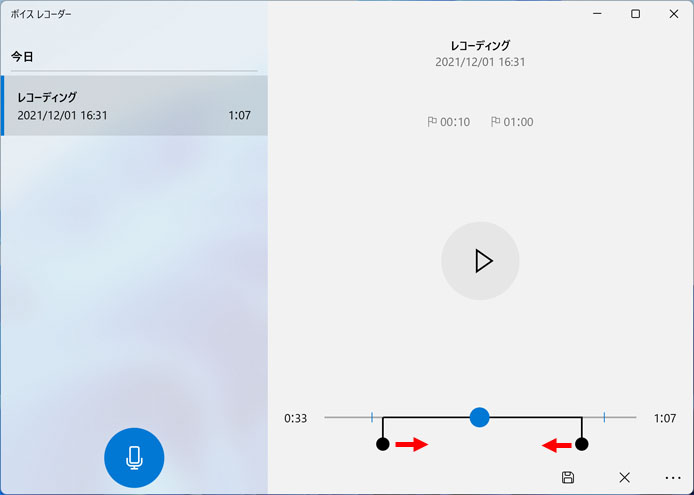
シークバーの両端に表示される丸いツマミを動かして、必要な範囲を指定します。
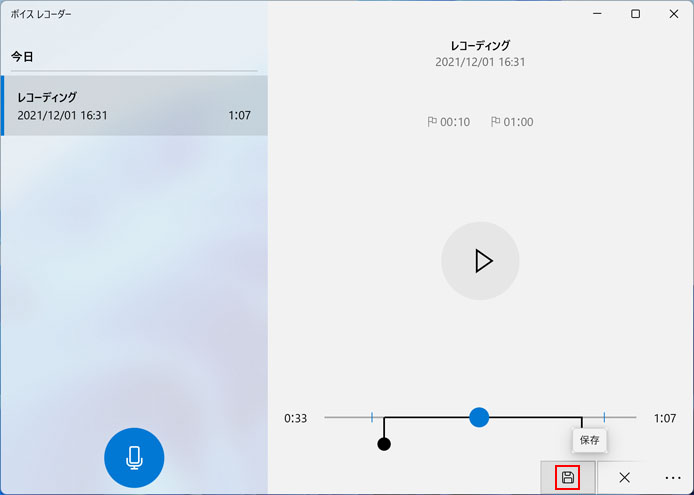
範囲を指定したら、画面右下の保存ボタンを押します。(✕ボタンを押すとキャンセル)
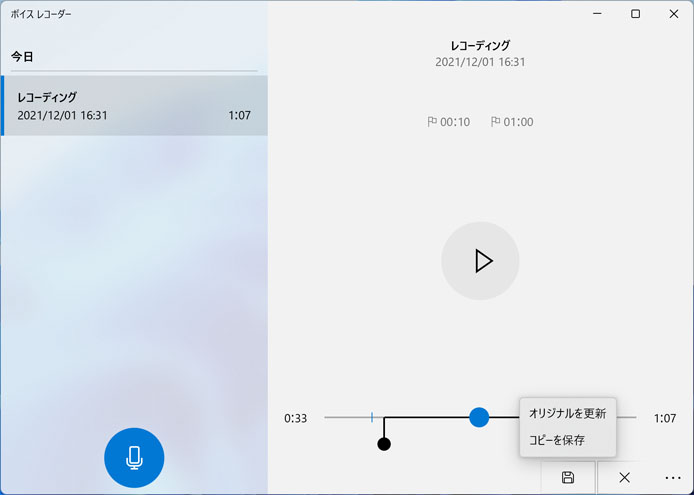
オリジナルを更新を選択すると、元ファイルを更新します。
コピーを保存を選択すると、もう一つファイルができて元ファイルは残されます。
名前を変更する
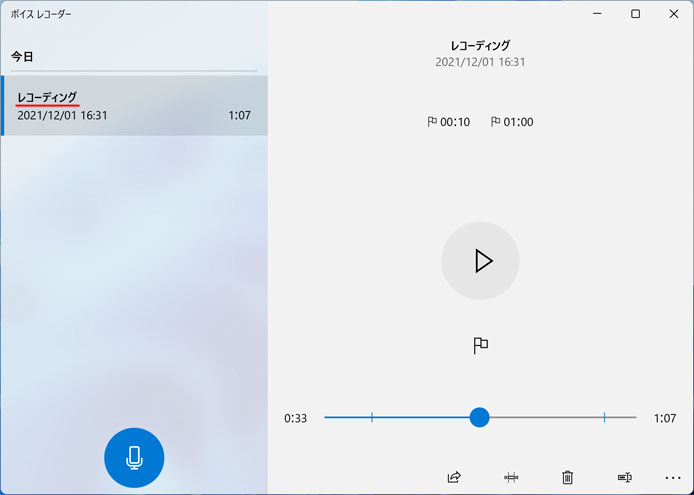
録音を終了すると、自動で「レコーディング」という名前が付きます。これでは何のファイルかわからなくなってしまいます。
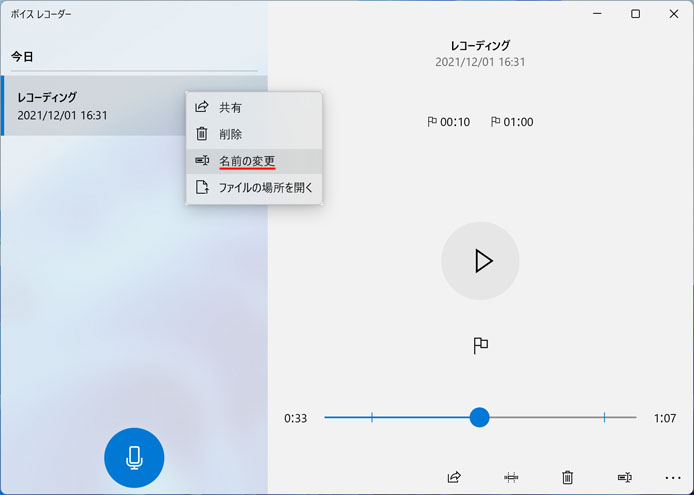
名前を変更するには、左側から音声ファイルを選択して右クリックします。メニューの中から「名前の変更」を選択します。
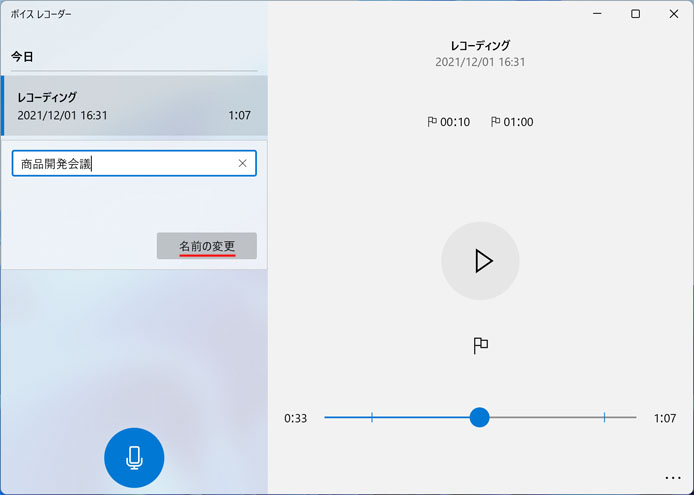
新しい名前を入力して、名前の変更ボタンを押します。
録音ファイルを削除する
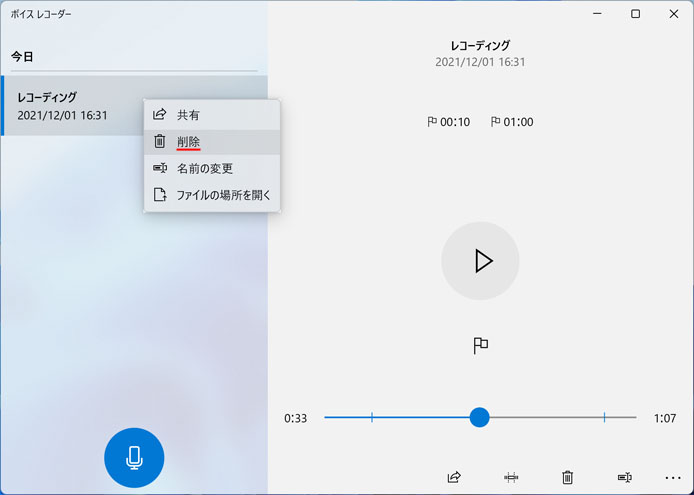
ファイルを削除するには、左側から音声ファイルを選択して右クリックします。メニューの中から「削除」を選択します。
録音ファイルの保存場所はどこ?
ボイスレコーダーで録音したファイルは、以下の場所に保存されます。
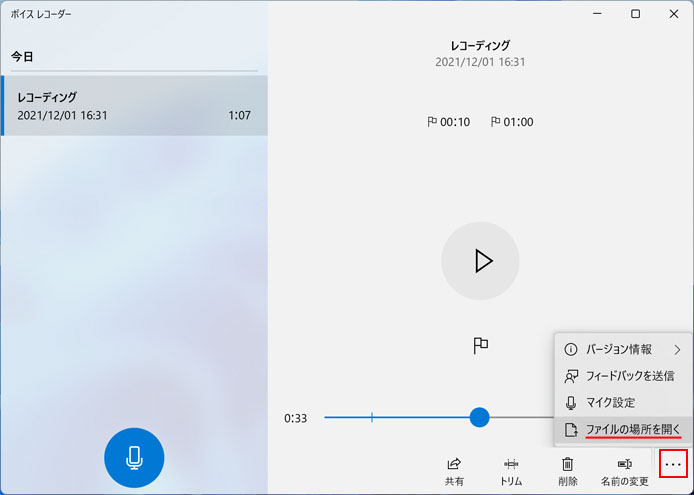
画面右下の「…」ボタンを押して、メニューの中から「ファイルの場所を開く」を選択する事でも保存場所を開けます。
録音ファイルをメールで送信する
録音したファイルは近距離共有で近くのパソコンに送信したり、メールで送信する事ができます。
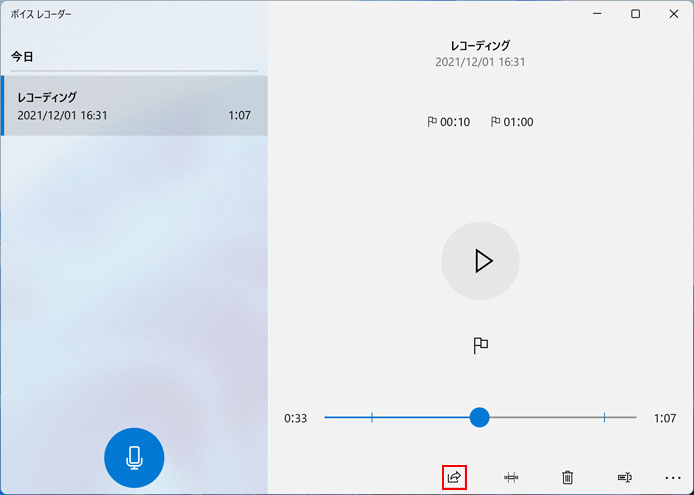
録音ファイルを選択して、共有ボタンを押します。
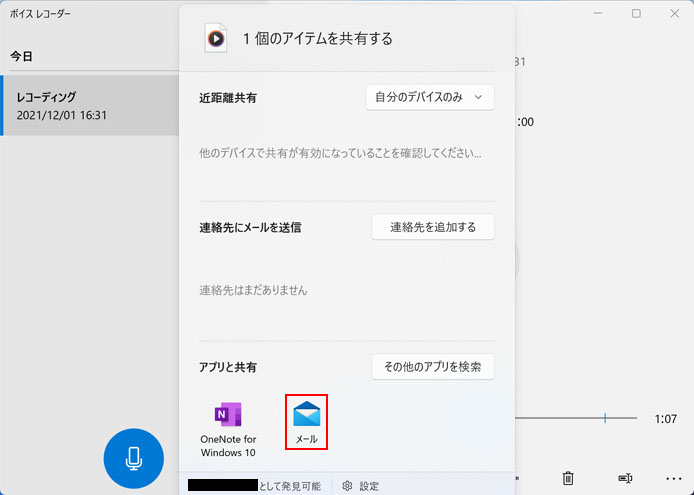
メールで送信するにはメールアプリを選択します。
その他のメールソフトで送るには、以下のフォルダーを開いて直接録音ファイルを添付してください。
録音ファイルをmp3にするには?
ボイスレコーダーで録音されるファイルは m4a です。これは変更する事ができません。
mp3にするには別途変換ソフトを使用する必要があります。
Microsoft Store でダウンロードできる Sound Converter で mp3 に変換する事ができます。
-
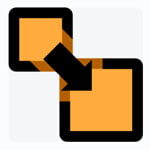
-
Windows11でwaveやm4aをmp3ファイルに変換する方法
Windows11 で wave や m4a ファイルを mp3 ファイルに変換する方法を解説します。 wave ファイルは無圧縮なので音質が良い反面、ファイルサイズが大きいという特長があります。mp ...
録音できない(設定からマイクを設定する必要があります)
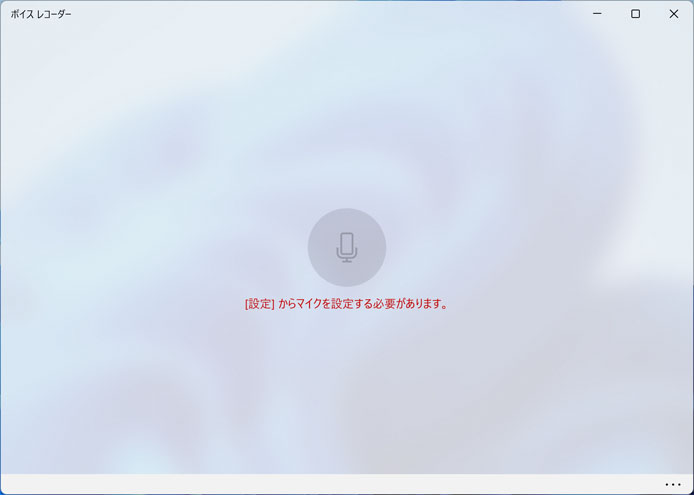
ボイスレコーダーを起動すると「設定からマイクを設定する必要があります」と表示されて録音できない場合があります。
その場合にはマイクの設定を確認してみましょう。

スタートメニューを開き、設定を開きます。
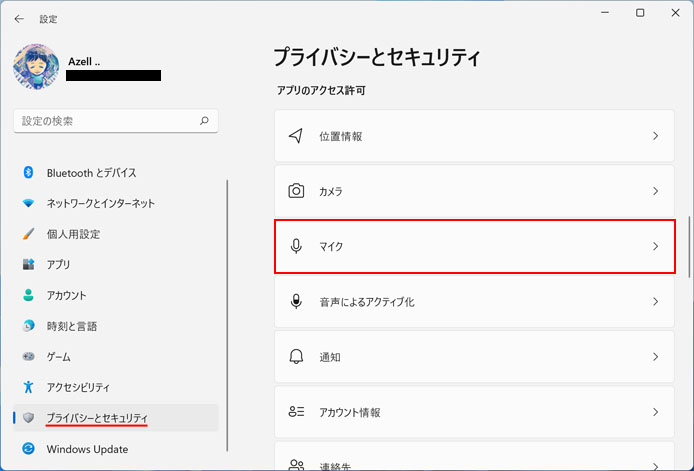
左メニューよりプライバシーとセキュリティを選択し、アプリのアクセス許可のマイクボタンを押します。
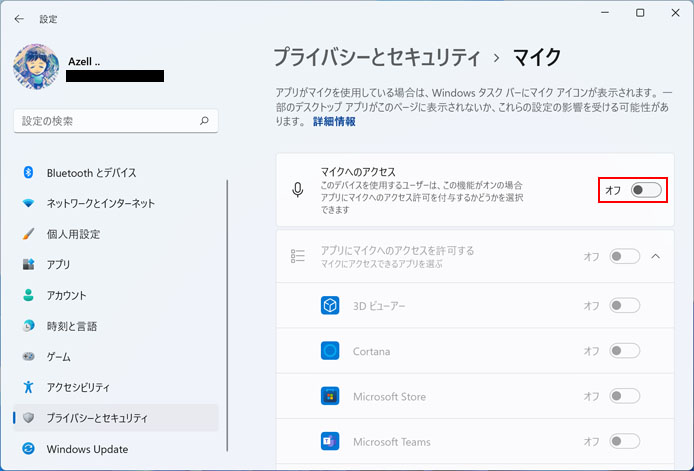
マイクへのアクセスがオフの場合、録音する事ができません。
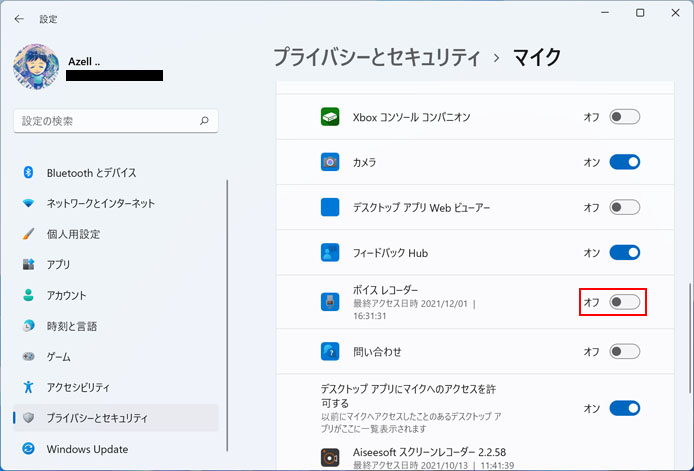
マイクへのアクセスがオンでも、ボイスレコーダーのアクセス許可がオフになっているかもしれません。
外部マイクを使用している場合には、マイクが物理的に接続されているかどうか確認してみてください。
